
Anda mungkin mengamankan iPhone Anda dengan Touch ID atau kode sandi. Jika Anda memiliki Apple Watch, Anda juga dapat mengamankannya dari akses tidak sah. Selain itu, Anda harus mengaktifkan kode sandi di jam tangan agar dapat menggunakan Apple Pay .
Anda mungkin berpikir, "Tapi, saya tidak ingin memasukkan kode sandi di layar kecil itu setiap kali saya ingin menggunakan jam tangan saya." Untungnya, bukan itu masalahnya. Anda hanya perlu memasukkan kode sandi di Apple Watch Anda dalam beberapa situasi, seperti ketika:
- Anda me-reboot arloji Anda
- Anda mengunci secara manual dan kemudian membuka kunci jam tangan Anda
- Anda melepas jam tangan dari pergelangan tangan dan memasangnya kembali
Jadi, jika Anda memakai jam tangan sepanjang hari, Anda hanya perlu memasukkan kode sandi satu kali saat pertama kali memakainya. Kami akan menunjukkan cara mengaktifkan kode sandi, mengubah kode sandi, menggunakan kode sandi yang lebih panjang, dan secara otomatis membuka kunci jam tangan Anda saat Anda membuka kunci iPhone.
CATATAN: Jika Anda memakai arloji dengan longgar, Anda harus memasukkan kode sandi lebih sering.
Nyalakan Passcode
Untuk mengaktifkan kode sandi di jam tangan Anda, kami akan menggunakan iPhone Anda. Ketuk ikon "Tonton" di layar Beranda di ponsel Anda.
CATATAN: Anda juga dapat mengaktifkan kode sandi langsung di jam tangan Anda dan kami akan menyebutkan cara melakukannya nanti.
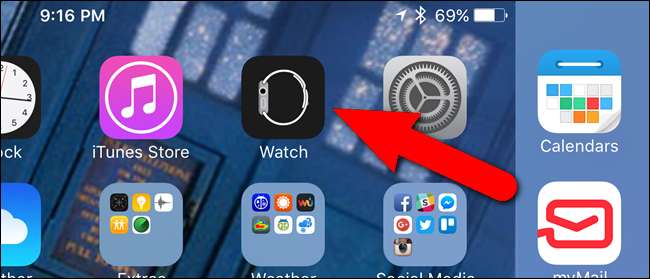
Pastikan layar "My Watch" aktif. Jika tidak, ketuk ikon "Jam Tangan Saya" di bagian bawah layar.
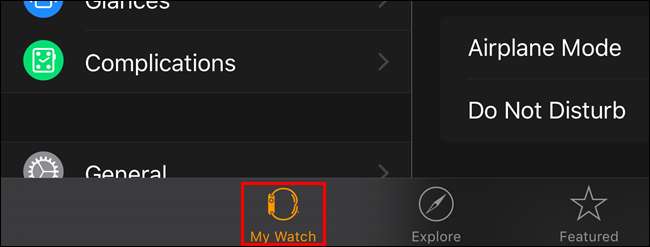
Pada layar "My Watch", tap "Passcode".
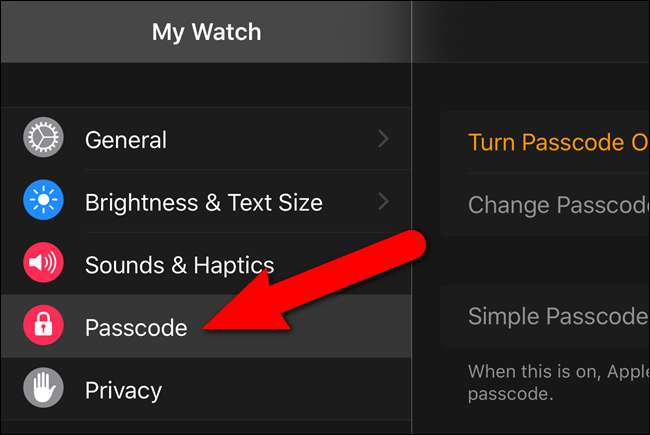
Ketuk "Turn Passcode On" pada layar "Passcode".
CATATAN: Kami akan menggunakan layar "Kode Sandi" di berbagai waktu di seluruh artikel ini.
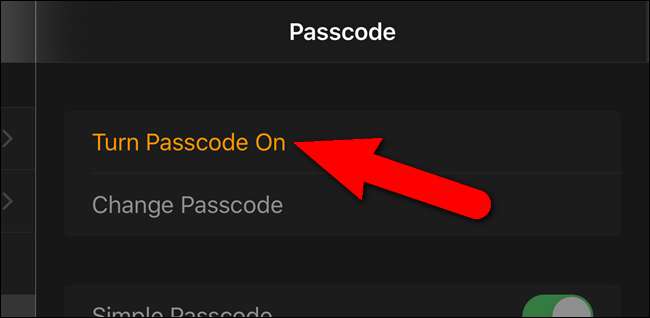
Sebuah pesan ditampilkan di ponsel Anda yang memberi tahu Anda untuk memasukkan kode sandi baru di jam tangan Anda.
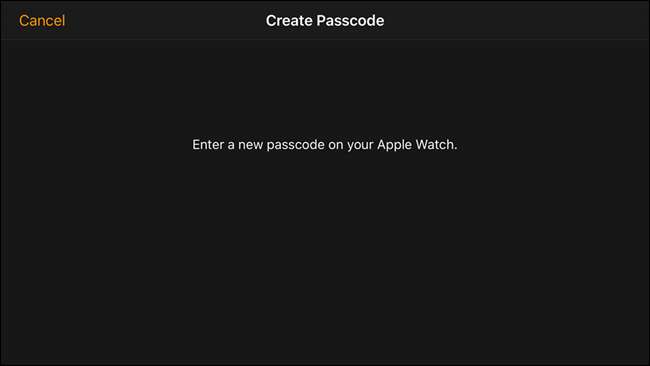
Ketuk kode sandi baru di papan angka yang ditampilkan di jam tangan Anda. Secara default, kode sandi untuk membuka kunci jam tangan Anda adalah empat digit.
CATATAN: Kode sandi Apple Watch Anda mungkin berbeda dari kode sandi iPhone Anda. Sebenarnya, Anda harus membuatnya berbeda untuk keamanan yang lebih baik.

Titik-titik di bagian atas layar arloji berubah menjadi putih saat Anda mengetuk kode sandi Anda. Jika Anda salah mengetik nomor, ketuk tombol hapus di sebelah kanan "0".

Anda akan diminta untuk memasukkan kembali kode sandi Anda, jadi ketuk lagi.

Kode sandi Anda sekarang disetel dan arloji Anda kembali ke tampilan jam.
Ubah Kode Sandi di Jam Tangan Anda
Anda mungkin ingin mengubah kode sandi Anda dari waktu ke waktu. Anda dapat melakukan ini di ponsel atau jam tangan Anda. Kami akan menunjukkan cara melakukan ini di ponsel Anda, tetapi mengubah kode sandi di jam tangan Anda serupa.
Pada layar "Passcode" di aplikasi "Watch", tap "Change Passcode".
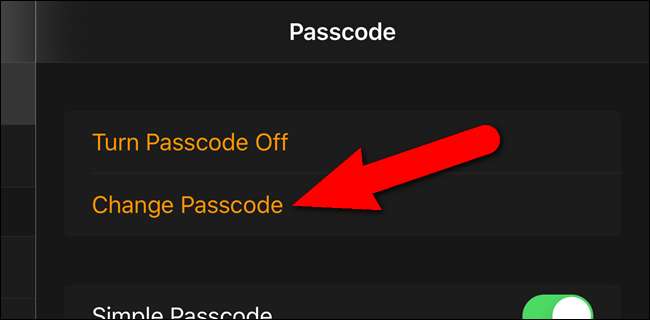
Masukkan kode sandi Anda saat ini di jam tangan Anda.

Masukkan kode sandi baru yang ingin Anda ubah di jam tangan Anda.

Sekarang Anda dapat menggunakan kode sandi baru untuk membuka kunci jam tangan Anda.
Gunakan Kode Sandi yang Lebih Panjang di Jam Tangan Anda
Anda dapat membuat kode sandi selama 10 digit di jam tangan Anda jika Anda menginginkan keamanan yang lebih baik. Untuk menambahkan kode sandi dari 5-10 digit, matikan "Kode Sandi Sederhana" pada layar "Kode Sandi" di aplikasi "Tonton" di ponsel Anda. Tombol slider bergerak ke kiri dan berubah menjadi hitam dan putih, seperti yang ditunjukkan di bawah ini.
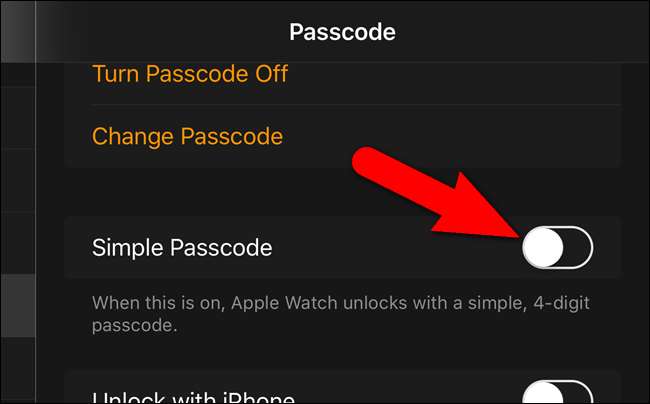
Masukkan kode sandi 4 digit saat ini di jam tangan Anda.

Kemudian, masukkan kode sandi 5 hingga 10 digit dan ketuk "OK" setelah Anda selesai.

Sekarang, Anda dapat menggunakan kode sandi yang lebih panjang untuk mengakses jam tangan Anda.
Buka kunci dengan iPhone
Jika Anda terkadang melepas Apple Watch, dan tidak ingin memasukkan kode sandi setiap kali Anda menyalakannya kembali, Anda dapat membuat hidup Anda lebih mudah dengan mengaktifkan pengaturan untuk membuka kunci jam tangan secara otomatis saat Anda membuka kunci iPhone.
Untuk membuka kunci Apple Watch secara otomatis saat Anda membuka kunci iPhone, ketuk "Buka dengan iPhone" pada layar "Kode Sandi" di aplikasi "Jam" di ponsel Anda. Opsi ini juga dapat dihidupkan dan dimatikan langsung di jam tangan, seperti yang akan kami sebutkan nanti di artikel ini.
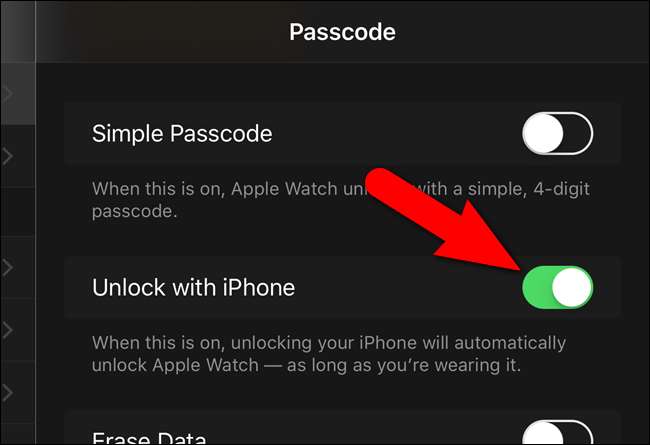
Dengan mengaktifkan "Buka kunci dengan iPhone", Anda mungkin tidak perlu memasukkan kode sandi di Apple Watch, selama Anda memakainya. Ini berguna, jika Anda tidak tahan harus mengetuk kode sandi Anda di layar kecil.
Hapus Semua Data dari Jam Tangan Anda
Anda dapat menambahkan keamanan lebih lanjut ke Apple Watch Anda dengan secara otomatis menghapus data dari jam tangan setelah 10 upaya gagal memasukkan kode sandi. Untuk mengaktifkan fitur ini, ketuk "Hapus Data" pada layar "Kode Sandi" di aplikasi "Jam" di ponsel Anda.
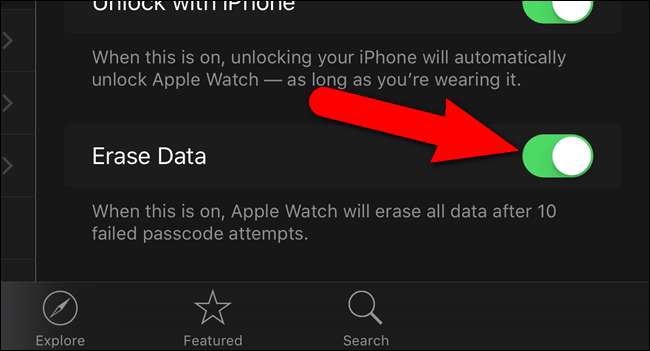
Jika Anda mengaktifkan opsi ini, berhati-hatilah dengan berapa kali Anda salah memasukkan kode sandi untuk menghindari penghapusan data di jam tangan Anda.
Kunci Jam Tangan Anda Secara Otomatis
Anda dapat memilih untuk mengunci Apple Watch secara otomatis saat Anda tidak sedang memakainya. Untuk melakukan ini, buka aplikasi "Tonton" di iPhone Anda dan ketuk "Umum".
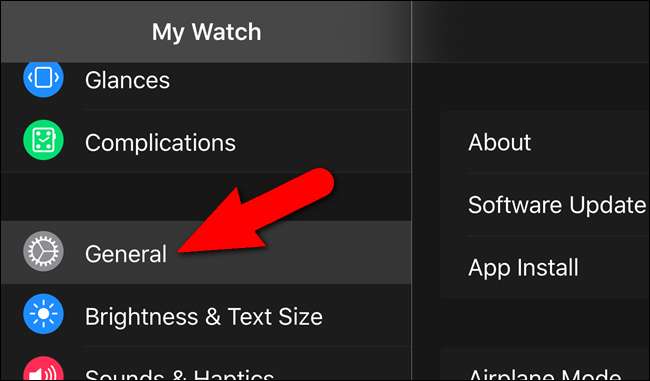
Pada layar “Umum”, ketuk “Deteksi Pergelangan Tangan” sehingga tombol penggeser berubah menjadi hijau.
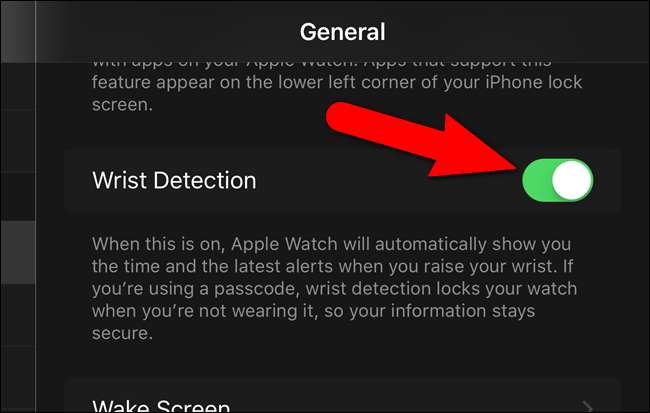
CATATAN: Opsi "Deteksi Pergelangan Tangan" harus aktif agar dapat digunakan Apple Pay .
Kunci Jam Tangan Anda Secara Manual
Mungkin ada saatnya Anda ingin mengunci jam tangan saat berada di pergelangan tangan Anda, tetapi ini tidak terjadi secara otomatis. Untuk mengunci jam tangan secara manual, tekan dan tahan tombol samping pada jam tangan Anda.

Tiga tombol slider ditampilkan di layar arloji Anda. Seret tombol penggeser "Kunci Perangkat" ke kanan.
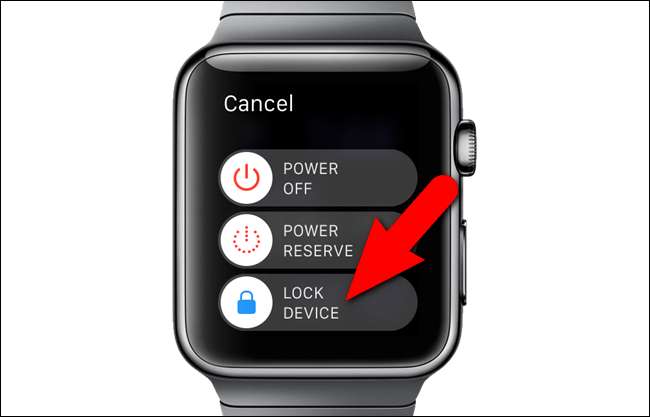
Anda akan diminta untuk memasukkan kode sandi Anda saat lain kali Anda ingin menggunakan Apple Watch.
Masukkan Kode Sandi Anda
Jika Anda melepas Apple Watch, memakainya dengan sangat longgar, atau menguncinya secara manual, Apple Watch akan meminta kode sandi Anda saat Anda mencoba menggunakannya lagi. Cukup ketuk kode sandi Anda pada papan angka yang ditampilkan.

Matikan Passcode
Jika Anda memutuskan tidak ingin memasukkan kode sandi di jam tangan lagi, Anda dapat menonaktifkan kode sandi menggunakan jam tangan atau ponsel. Kami akan menunjukkan cara melakukannya di jam tangan kali ini. Jika Anda ingin menggunakan ponsel Anda untuk mematikan kode sandi, pergi ke “My Watch”, ketuk “Passcode” dan Anda akan melihat opsi untuk mematikan kode sandi.
CATATAN: Ingat, jika Anda menonaktifkan kode sandi, Anda tidak dapat menggunakan Apple Pay di Apple Watch.
Di jam tangan Anda, tekan mahkota digital untuk mengakses layar Utama dan ketuk ikon "Pengaturan".

Ketuk "Kode Sandi" pada layar "Pengaturan".
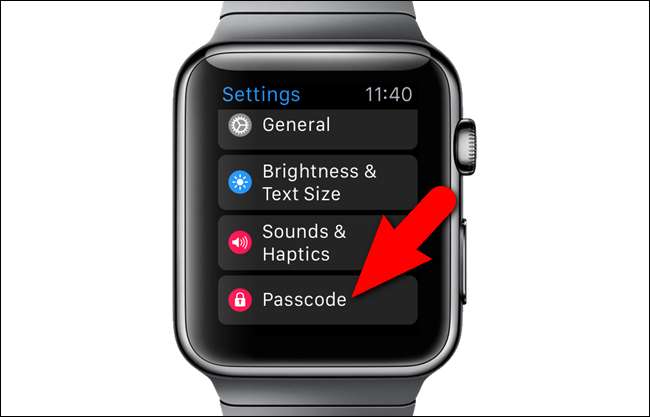
Pada layar "Kode Sandi", ketuk "Nonaktifkan Kode Sandi".
CATATAN: Anda juga dapat mengubah kode sandi atau mengaktifkan atau menonaktifkan fitur "Buka Kunci dengan iPhone" di layar ini.

Masukkan kode sandi Anda saat ini.

Layar "Passcode" sekarang menampilkan opsi "Turn Passcode On".
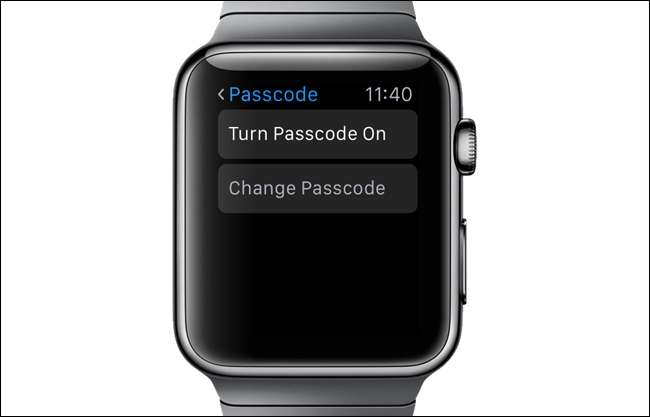
Jika Anda lupa kode sandi, Anda harus melakukannya setel ulang jam tangan Anda untuk mengaksesnya.







